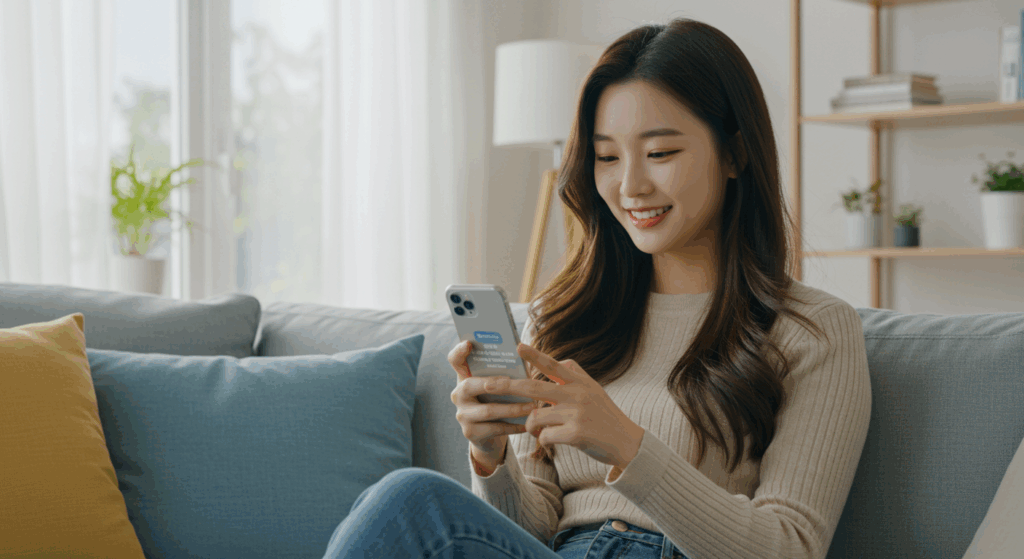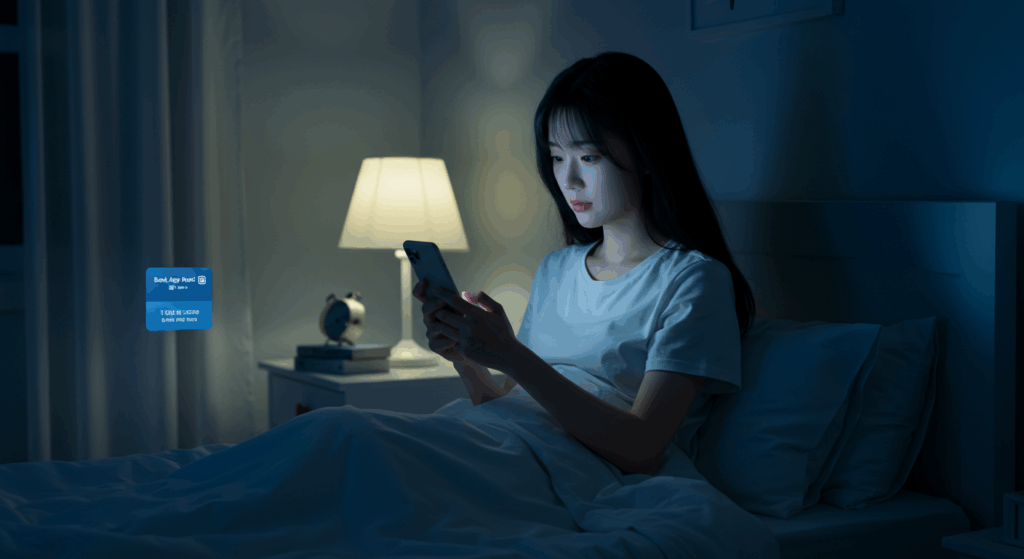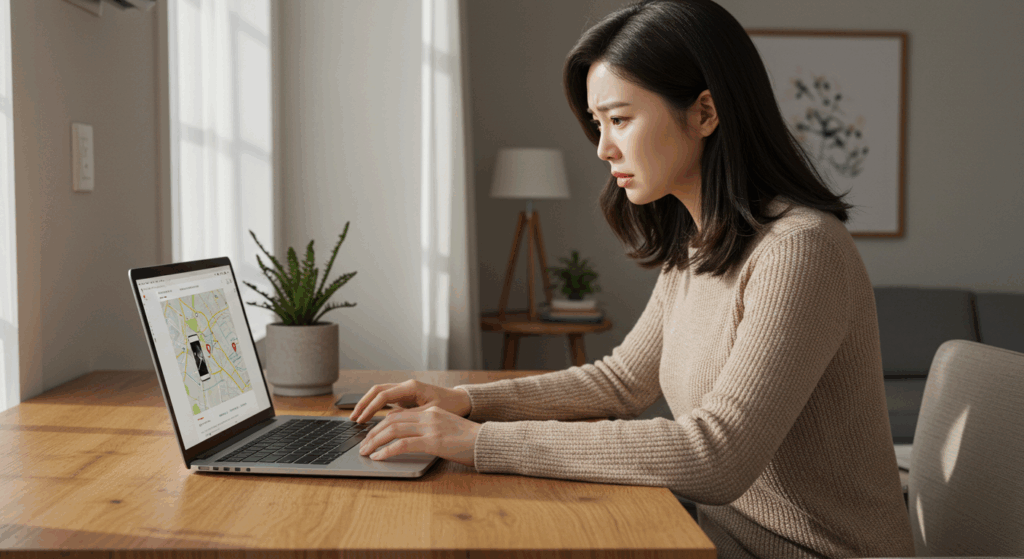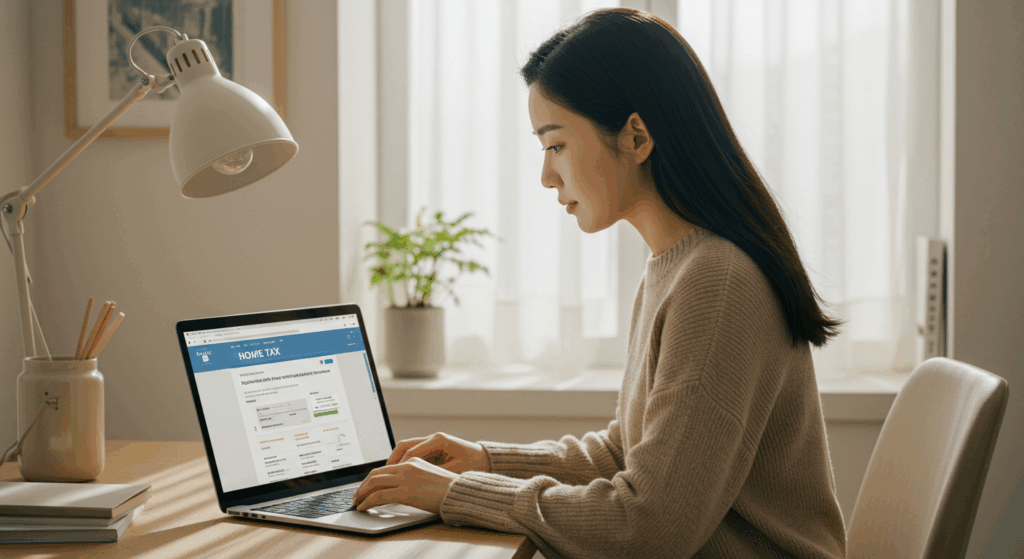
소득공제용 현금영수증 자동 발급 설정 방법
현금 결제할 때 “현금영수증 필요하세요?”라는 질문,
사실 매번 대답 안 해도 자동 발급 설정만 해두면 끝입니다.
2025년 기준, 국세청 홈택스를 통해 소득공제용 현금영수증 자동 등록하는 방법을 알려드립니다.
1. 현금영수증 자동 발급이란?
- 결제 시 전화번호 또는 카드번호만 입력하면 자동 발급
- 따로 요청하지 않아도 자동으로 국세청에 소득공제 처리
- 연말정산 시 자동 반영 → 따로 제출 필요 없음
2. 자동 발급 등록 가능 수단
- ✅ 휴대폰 번호
- ✅ 체크카드/신용카드 (현금기능 등록 카드)
- ✅ 사업자등록번호 (사업자용 지출증빙)
3. 설정 방법 (국세청 홈택스 기준)
✅ 1단계: 홈택스 접속
- https://www.hometax.go.kr
- 공동/간편 인증서 로그인 (카카오, PASS 등 가능)
✅ 2단계: 현금영수증 메뉴 이동
- 메인 화면 > ‘조회/발급’ > ‘현금영수증’ 클릭
- → ‘소득공제용 카드/휴대폰번호 등록’
✅ 3단계: 발급 수단 등록
- 본인 명의 휴대폰 번호 or 체크/신용카드 입력
- ‘소득공제용’ 체크 후 등록
한 번만 등록해두면 모든 결제에 자동 적용
4. 등록 확인 및 수정 방법
- 홈택스 > 현금영수증 > 등록내역조회
- 등록 정보 수정, 해지 가능
- 다수 등록 가능 (카드+휴대폰 중복 가능)
5. 주의사항
- 가족 명의로 등록된 카드/번호는 자동 반영 안 됨
- 사업자용과 개인용 분리 필요
- 가맹점에서 미발행 시 직접 신청 가능 (현금영수증 앱 등 활용)
6. 꿀팁: 모바일에서도 간편 등록 가능
- 국세청 ‘손택스’ 앱 다운로드
- 동일한 메뉴로 모바일에서도 자동 등록 가능
- 연말정산 미리 준비하려면 지금 등록 필수!
마무리: 현금 써도 공제는 놓치지 마세요!
현금 쓰고도 세금 혜택 못 받는다면 손해입니다.
단 3분 설정으로 평생 자동 소득공제 가능하니,
지금 바로 홈택스에 접속해서 등록해두세요!
👉 https://www.hometax.go.kr 에서 바로 설정 가능합니다.